- 系统
- 教程
- 软件
- 安卓
时间:2020-04-23 来源:u小马 访问:次
Windows10系统如何共享文件?如果用户在使用电脑的过程中想要让两台电脑实现文件上的共享,该怎么去操作呢?其实设置方法很简单只需要一个简单的设置就可以了。现在无论是在家里还是公司,局域网共享都担当了一个很重要的位置,共享文件成为了信息互动,信息共享的功能,今天小编教大家Win10系统共享文件的具体方法,希望大家会喜欢。
Win10系统两台电脑共享文件的方法:
第一步:搜索“网络状态”,点击网络状态,
第二步:点击更改“网络连接属性”,将网络改为“公用”(若网络本就是公用状态,则不需要修改)
第三步:设置需要共享的文件或者目录,下面以共享D盘为操作实例(共享其他文件夹也和此共享操作一样)
按照以下顺序步骤逐步执行
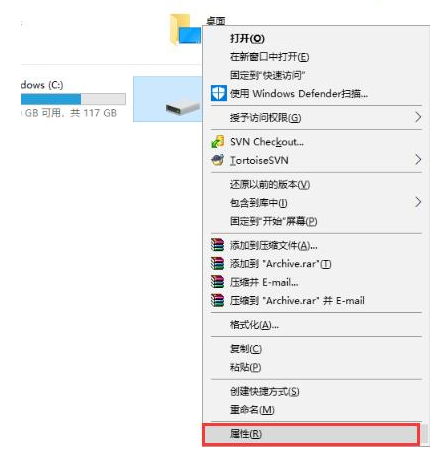
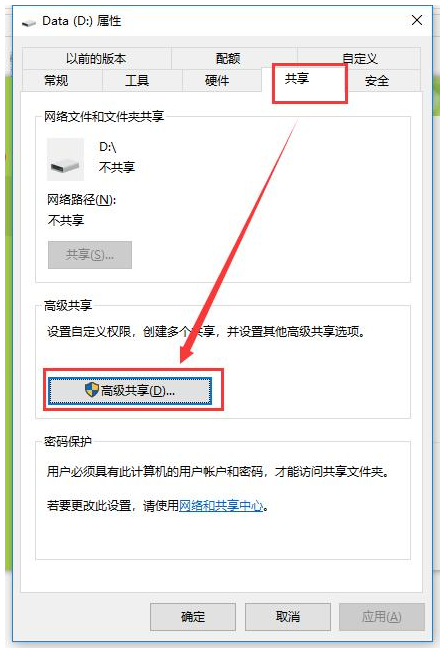
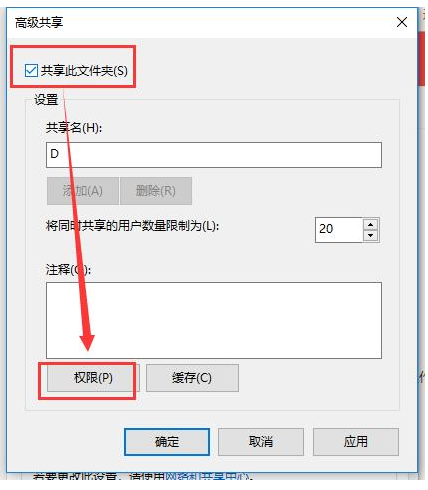
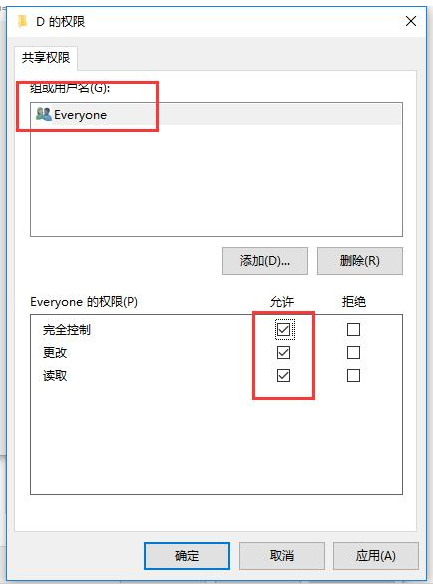
点击“应用”之后,回到属性主菜单,选择“安全”选项卡,添加everyone用户
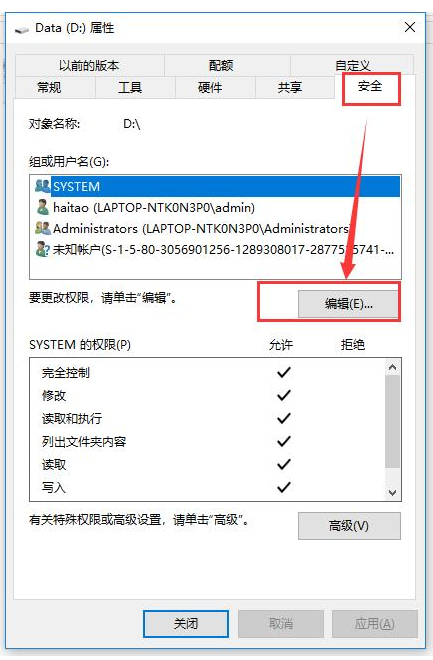
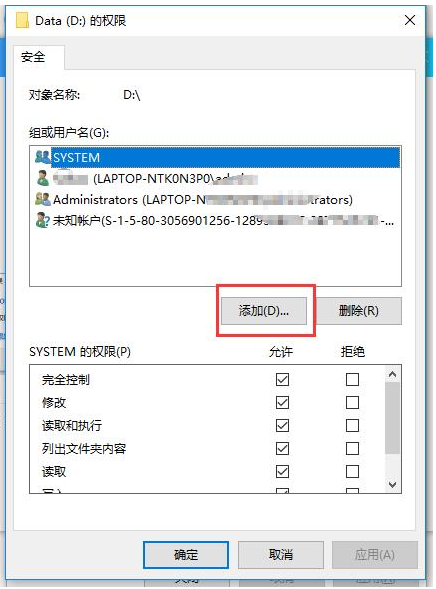
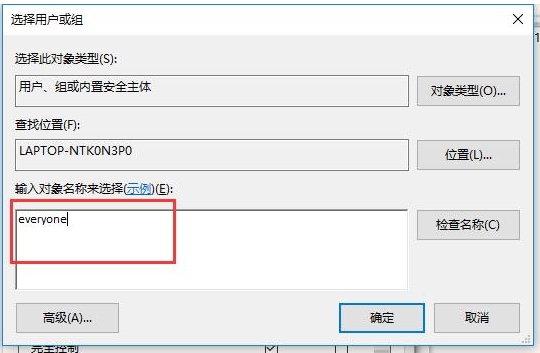
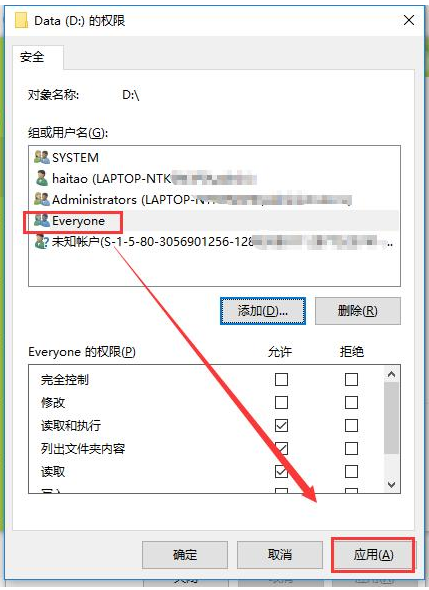
第五:查看共享文件电脑的ip,按Win+R组合件,在弹出的“运行”框中输入:cmd,最后在弹出的命令提示框中输入:ipconfig,找到共享文件电脑的ip
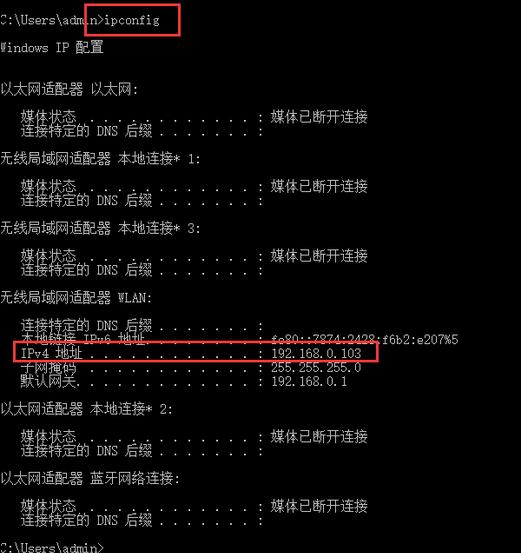
第六:打开另外一台电脑,按Win+R组合件,在弹出的“运行”框中输入:192.168.0.103,这个ip即为第五步找到的已经共享了文件的电脑ip,最后按Enter键。
以上介绍的内容就是关于Win10系统两台电脑共享文件的具体操作方法,不知道大家学会了没有,如果你也遇到了这样的问题的话可以按照小编的方法自己尝试一下,希望可以帮助大家解决问题,谢谢!!!想要了解更多的Windows10技巧请关注Win10镜像官网~~~~





